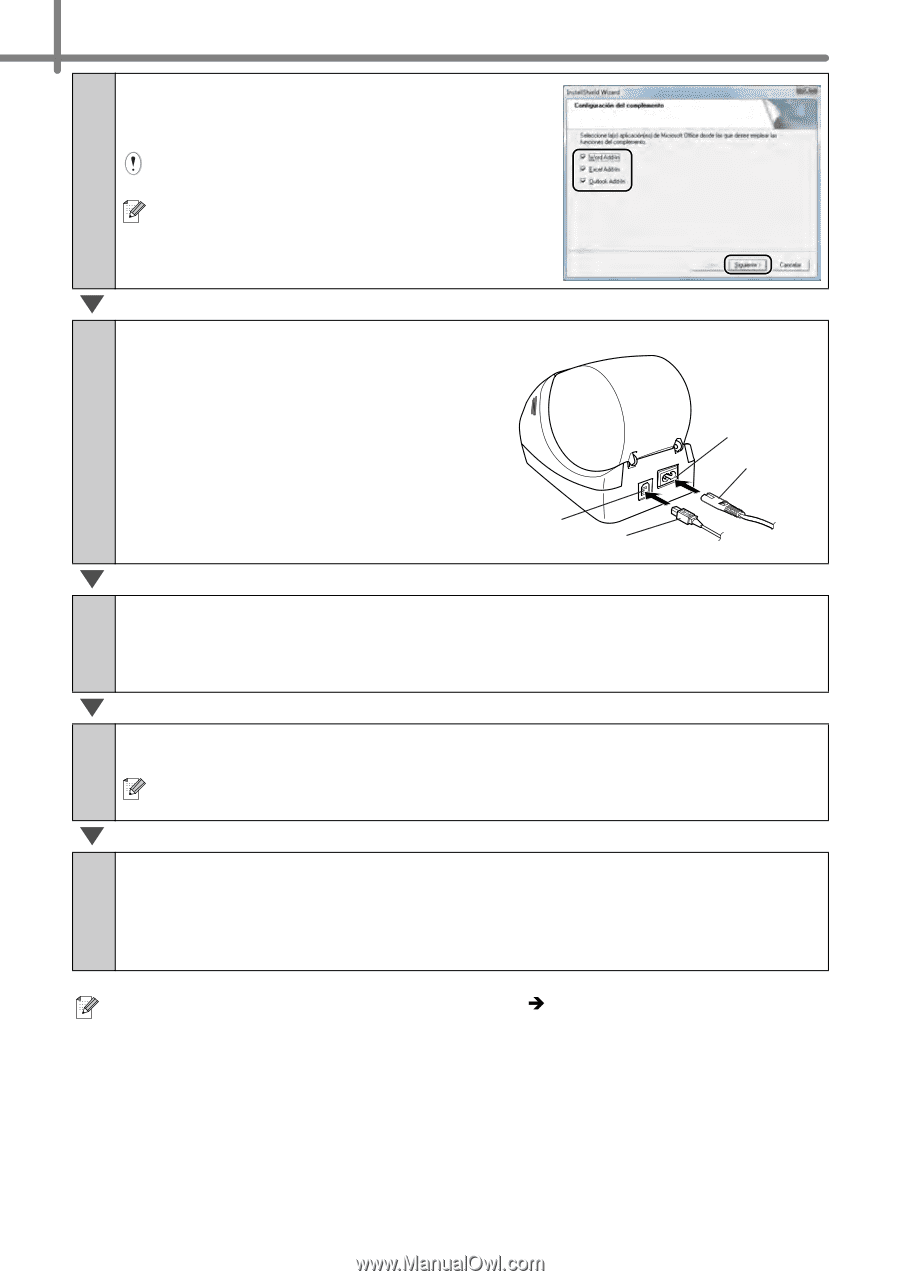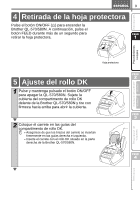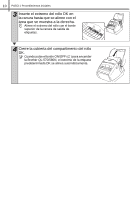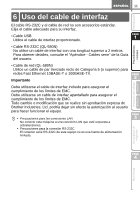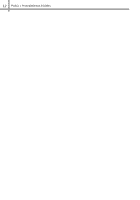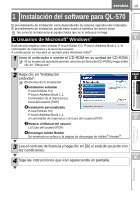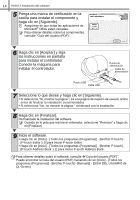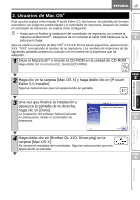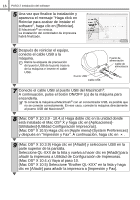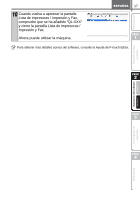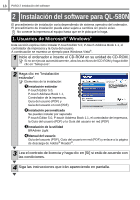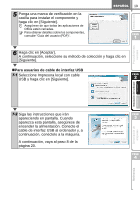Brother International andtrade; QL-570 Setup & Operation Guide - English a - Page 66
Haga clic en [Aceptar] y siga, las instrucciones en pantalla
 |
View all Brother International andtrade; QL-570 manuals
Add to My Manuals
Save this manual to your list of manuals |
Page 66 highlights
14 PASO 2 Instalación del software 5 Ponga una marca de verificación en la casilla para instalar el componente y haga clic en [Siguiente]. Asegúrese de que todas las aplicaciones de Microsoft® Office estén cerradas. Para obtener detalles sobre los componentes, consulte "Guía del usuario (PDF)". 6 Haga clic en [Aceptar] y siga las instrucciones en pantalla para instalar el controlador. Conecte la máquina para instalar el controlador. Puerto de alimentación Cable de alimentación Puerto USB Cable USB 7 Seleccione lo que desee y haga clic en [Siguiente]. • Si selecciona "SÍ, mostrar la página.", irá a la página de registro de usuario online antes de finalizar la instalación. (recomendado) • Si selecciona "No, no mostrar la página." continuará con la instalación. 8 Haga clic en [Finalizar]. Ha finalizado la instalación del software. Cuando se le pida que reinicie el ordenador, seleccione "Reiniciar" y haga clic en [Finalizar]. 9 Inicie el software. • Haga clic en [Inicio] - [Todos los programas (Programas)] - [Brother P-touch] [P-touch Editor 5.0] para iniciar P-touch Editor. • Haga clic en [Inicio] - [Todos los programas (Programas)] - [Brother P-touch] [P-touch Address Book 1.1] para iniciar P-touch Address Book. Para obtener detalles sobre el software, consulte Î"Guía del usuario (PDF)". Puede encontrar la Guía del usuario (PDF) haciendo clic en [Inicio] - [Todos los programas (Programas)] - [Brother P-touch] - [Manuals] - [GUÍA DEL USUARIO de QL-Series].